Foutcode 104122, 104107 of 104119 op Zoom oplossen
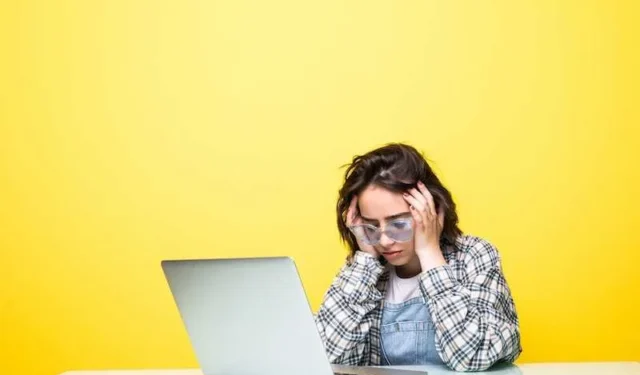
In het huidige digitale tijdperk zijn videoconferenties een integraal onderdeel geworden van ons professionele en persoonlijke leven. Zoals bij elke technologie kunnen incidentele fouten onze virtuele vergaderingen echter verstoren .
Raak niet in paniek als u Zoom-foutcodes 104122, 104107 of 104119 bent tegengekomen ! Laten we u door de stappen voor probleemoplossing leiden om deze problemen op Zoom op te lossen en u in een mum van tijd terug te brengen naar naadloze videoconferenties.
Wat zijn zoomfoutcode 104122, 104107 of 104119?
Methoden om zoomfoutcode 104122 op te lossen: verbinding mislukt
Wanneer u foutcode 104122 tegenkomt, kan Zoom geen verbinding tot stand brengen tussen uw apparaat en zijn servers. Dit is wat u kunt doen om het probleem op te lossen:
Controleer je internetverbinding
Controleer of je een stabiele internetverbinding hebt door andere websites te bezoeken of een snelheidstest uit te voeren.
Schakel VPN- of proxyservers uit
VPN’s of proxyservers kunnen soms de netwerkconnectiviteit van Zoom verstoren. Schakel ze tijdelijk uit en probeer opnieuw verbinding te maken.
Controleer uw firewall-instellingen
Zorg ervoor dat uw firewall-instellingen Zoom toegang geven tot internet. Whitelist Zoom in op uw firewall-instellingen of schakel de firewall tijdelijk uit om te zien of de fout zich blijft voordoen.
Manieren om zoomfoutcode 104107 op te lossen: time-out verbinding
Als je foutcode 104107 tegenkomt, kon Zoom geen verbinding tot stand brengen binnen de opgegeven tijdslimiet. Volg deze stappen om het op te lossen:
Sluit onnodige toepassingen en tabbladen
Veel netwerkverkeer of een zware belasting van uw apparaat kan leiden tot time-outs van de verbinding. Sluit onnodige toepassingen of browsertabbladen om de belasting van uw netwerk te verminderen.
Start uw router opnieuw op
Onthoud dat power cycling tijdelijke netwerkproblemen kan oplossen. Koppel de router los, wacht 10 seconden en sluit hem weer aan.
Probeer een verbinding te maken met een ander netwerk
Schakel indien mogelijk over naar een ander netwerk, zoals een mobiele hotspot of een ander Wi-Fi-netwerk, om te bepalen of het probleem specifiek is voor uw huidige netwerk.
Oplossingen om zoomfoutcode 104119 te repareren: geblokkeerde verbinding
Foutcode 104119 suggereert dat je netwerk de Zoom-serververbinding blokkeert. Gebruik de volgende stappen om dit obstakel te overwinnen:
Controleer uw antivirus- of beveiligingssoftware
Antivirus- of beveiligingssoftware heeft mogelijk instellingen die Zoom blokkeren. Schakel ze tijdelijk uit of configureer ze om de netwerktoegang van Zoom toe te staan.
Neem contact op met uw netwerkbeheerder
Als je Zoom gebruikt op een bedrijfs- of onderwijsnetwerk, neem dan contact op met je beheerder. Ze kunnen controleren of firewallregels of netwerkinstellingen de blokkering veroorzaken.
Aanvullende tips en trucs om zoomfoutcode 104122, 104107 of 104119 te verhelpen
- Houd Zoom up-to-date
Zorg ervoor dat je de nieuwste versie van Zoom op je apparaat hebt geïnstalleerd. Regelmatige updates bevatten vaak bugfixes en verbeteringen.
- Wis de cache van Zoom
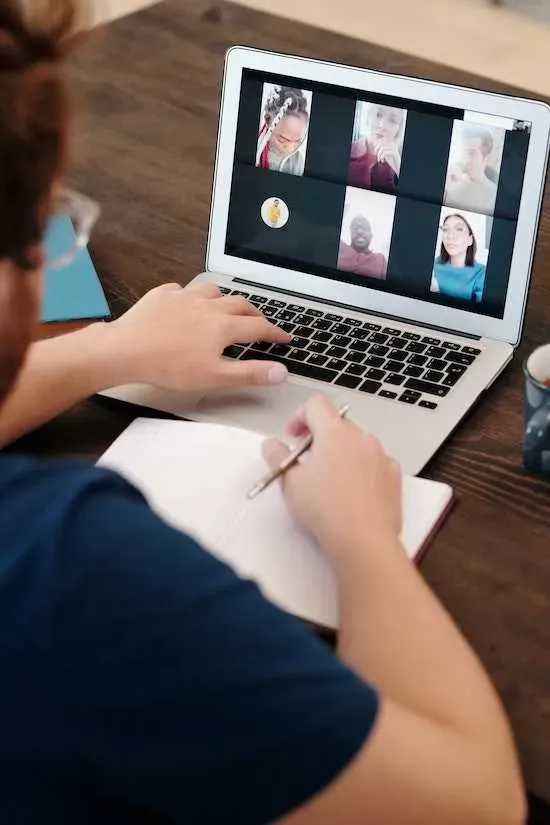
Soms kunnen gegevens in de cache de prestaties van Zoom verstoren. Wis de Zoom-cache op uw apparaat om mogelijke conflicten te elimineren.
- Neem contact op met de klantenservice van Zoom
Als de fout zich blijft voordoen of als je verdere hulp nodig hebt, aarzel dan niet om contact op te nemen met het ondersteuningsteam van Zoom. Ze zijn uitgerust om complexere problemen aan te pakken en gepersonaliseerde oplossingen te bieden.
Zoomfoutcodes 104122, 104107 en 104119 kunnen soms vervelend zijn, maar u kunt ze snel oplossen met de hierboven beschreven stappen voor probleemoplossing. Nu geniet je van soepele en ononderbroken videoconferenties met Zoom!



Geef een reactie